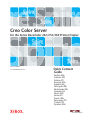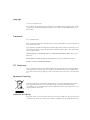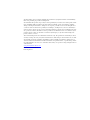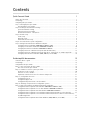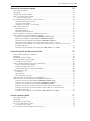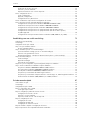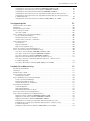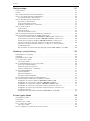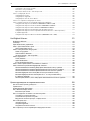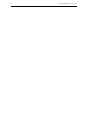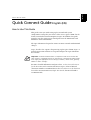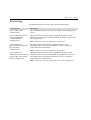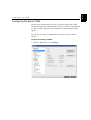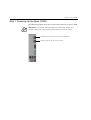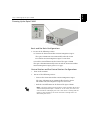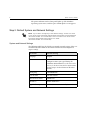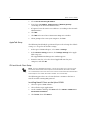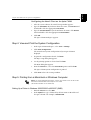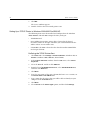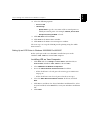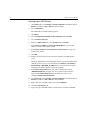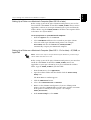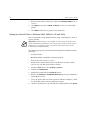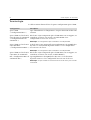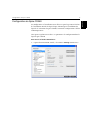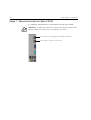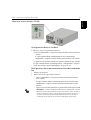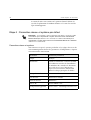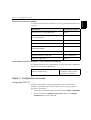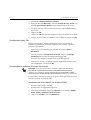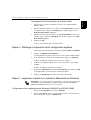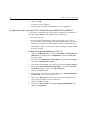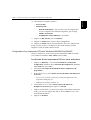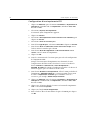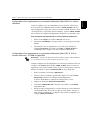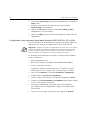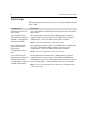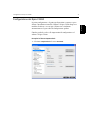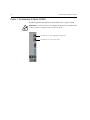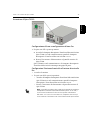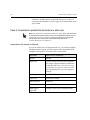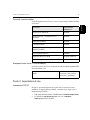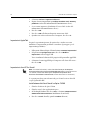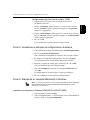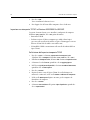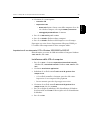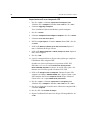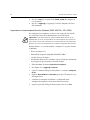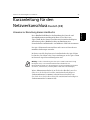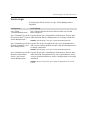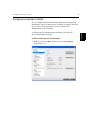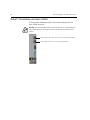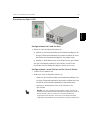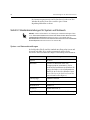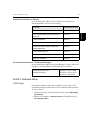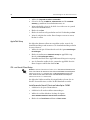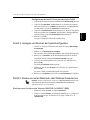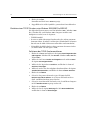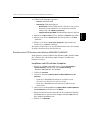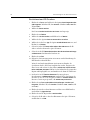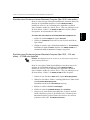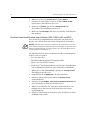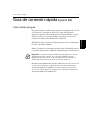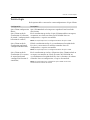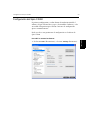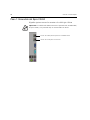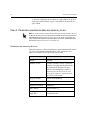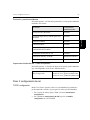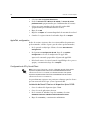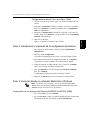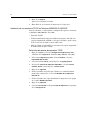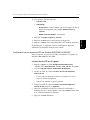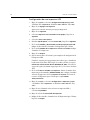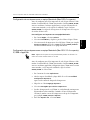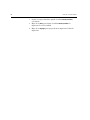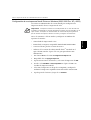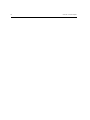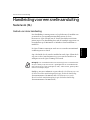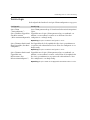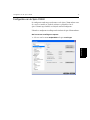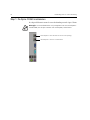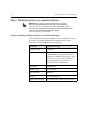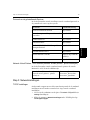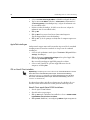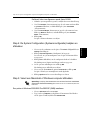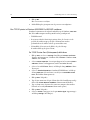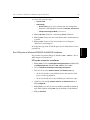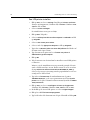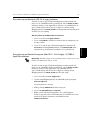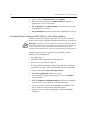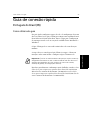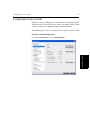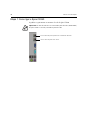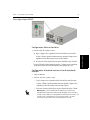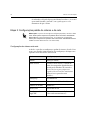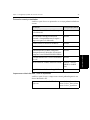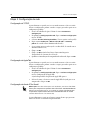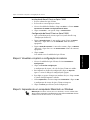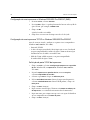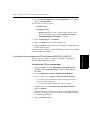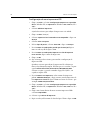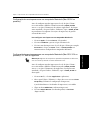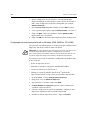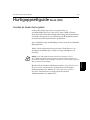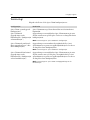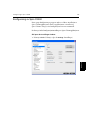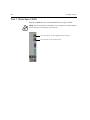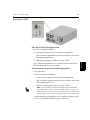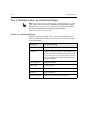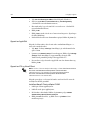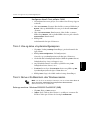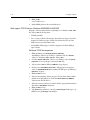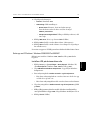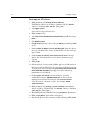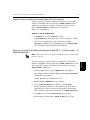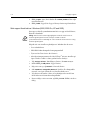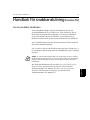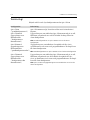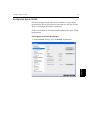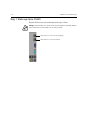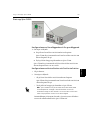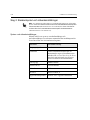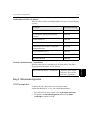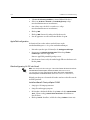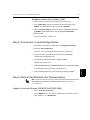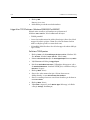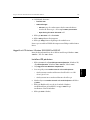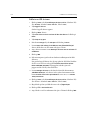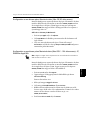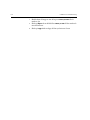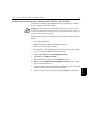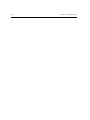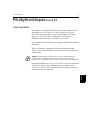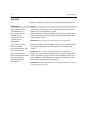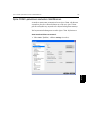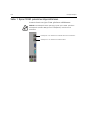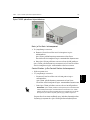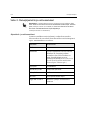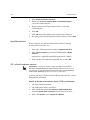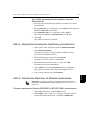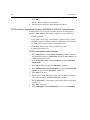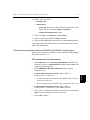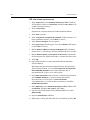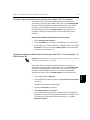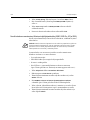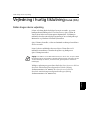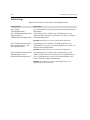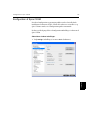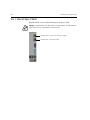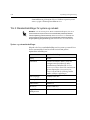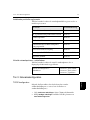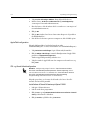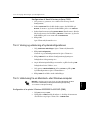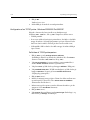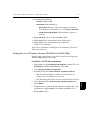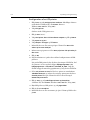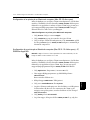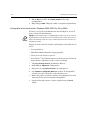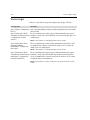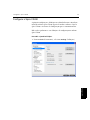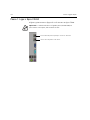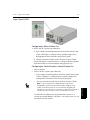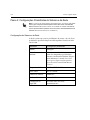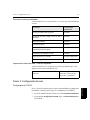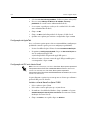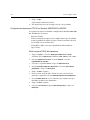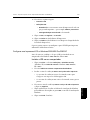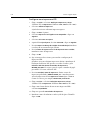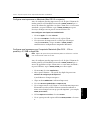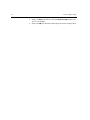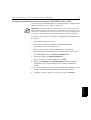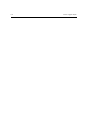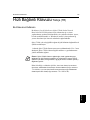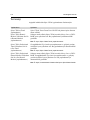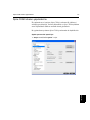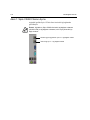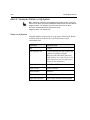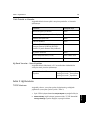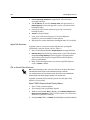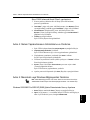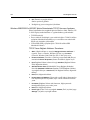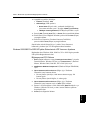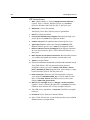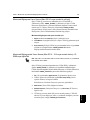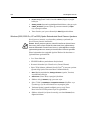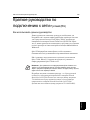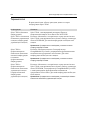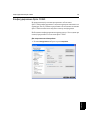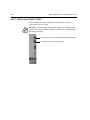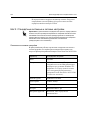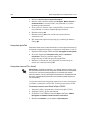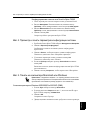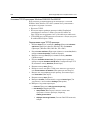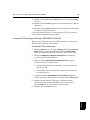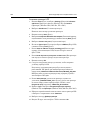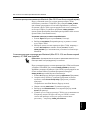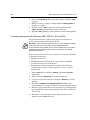Xerox Creo Guida d'installazione
- Categoria
- Server di stampa
- Tipo
- Guida d'installazione
Questo manuale è adatto anche per
La pagina si sta caricando...
La pagina si sta caricando...
La pagina si sta caricando...
La pagina si sta caricando...
La pagina si sta caricando...
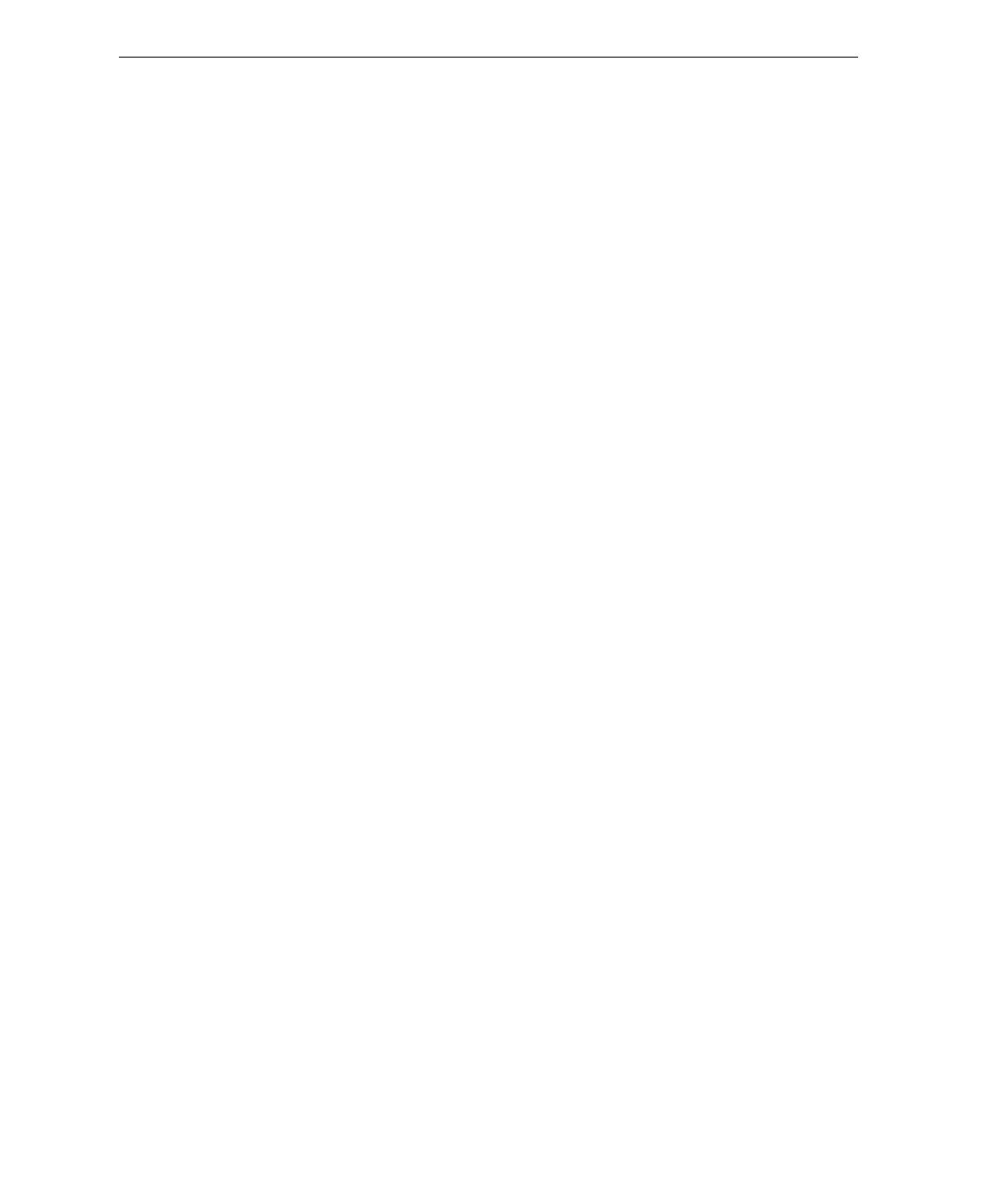
6 Spire CX260 Quick Connect Guide
Manuale di introduzione rapida 29
Come usare questa guida ............................................................................................................................. 29
Terminologia ................................................................................................................................................ 30
Configurazione del Spire CX260................................................................................................................... 31
Punto 1: Accensione di Spire CX260............................................................................................................. 32
Accensione di Spire CX260 .................................................................................................................... 33
Fase 2: Impostazioni predefinite del sistema e della rete................................................................................ 34
Impostazioni del sistema e della rete ...................................................................................................... 34
Protocolli e servizi installati..................................................................................................................... 35
Stampanti di rete virtuali – Code di stampa............................................................................................ 35
Punto 3: Impostazioni di rete ........................................................................................................................ 35
Impostazioni TCP/IP ............................................................................................................................... 35
Impostazioni AppleTalk.......................................................................................................................... 36
Impostazioni client IPX e Novell.............................................................................................................. 36
Punto 4: Visualizzare e stampare la configurazione di sistema....................................................................... 37
Punto 5: Stampa da un computer Macintosh o Windows.............................................................................. 37
Impostare una stampante in Windows 2000/2000 Pro/2003/XP (SMB) ................................................... 37
Impostare una stampante TCP/IP in Windows 2000/2000 Pro/2003/XP .................................................. 38
Impostazione di una stampante LPR in Windows 2000/2000 Pro/2003/XP.............................................. 39
Impostazione di una stampante su Macintosh (Mac OS 9.0 o versione successiva).................................. 41
Impostazione di una stampante su un computer Macintosh (Mac OS X - 10.4 o versioni successive)—
IP, SMB, o AppleTalk.............................................................................................................................. 41
Impostazione di una stampante Novell in Windows (2000, 2000 Pro, XP e 2003)................................... 42
Kurzanleitung für den Netzwerkanschluss 43
Hinweise zur Benutzung dieses Handbuchs................................................................................................... 43
Terminologie ................................................................................................................................................ 44
Konfigurieren des Spire CX260..................................................................................................................... 45
Schritt 1: Einschalten des Spire CX260.......................................................................................................... 46
Einschalten des Spire CX260.................................................................................................................. 47
Schritt 2: Standardeinstellungen für System und Netzwerk ........................................................................... 48
System- und Netzwerkeinstellungen ...................................................................................................... 48
Installierte Protokolle und Dienste .......................................................................................................... 49
Virtuelle Netzwerkdrucker – Druckwarteschlangen................................................................................. 49
Schritt 3: Netzwerk-Setup............................................................................................................................. 49
TCP/IP-Setup.......................................................................................................................................... 49
AppleTalk Setup .................................................................................................................................... 50
IPX- und Novell-Client-Setup.................................................................................................................. 50
Schritt 4: Anzeigen und Drucken der Systemkonfiguration............................................................................ 51
Schritt 5: Drucken von einem Macintosh- oder Windows-Computer aus ....................................................... 51
Einrichten eines Druckers unter Windows 2000/2000 Pro/2003/XP (SMB) .............................................. 51
Einrichten eines TCP/IP-Druckers unter Windows 2000/2000 Pro/2003/XP.............................................. 52
Einrichten eines LPR-Druckers unter Windows 2000/2000 Pro/2003/XP.................................................. 53
Einrichten eines Druckers auf einem Macintosh-Computer (Mac OS 9.0 oder später) ............................. 55
Einrichten eines Druckers auf einem Macintosh-Computer (Mac OS X - 10.4 oder höher) –
IP, SMB oder AppleTalk.......................................................................................................................... 55
Einrichten eines Novell-Druckers unter Windows (2000, 2000 Pro/XP und 2003).................................... 56
Guía de conexión rápida 57
Cómo utilizar esta guía................................................................................................................................. 57
Terminología ................................................................................................................................................ 58
Configuración del Spire CX260..................................................................................................................... 59
Paso 1: Encendido del Spire CX260 .............................................................................................................. 60
Encendido del Spire CX260.................................................................................................................... 61
Paso 2: Parámetros predeterminados del sistema y la red.............................................................................. 62
La pagina si sta caricando...
La pagina si sta caricando...
La pagina si sta caricando...
La pagina si sta caricando...
La pagina si sta caricando...
La pagina si sta caricando...
La pagina si sta caricando...
La pagina si sta caricando...
La pagina si sta caricando...
La pagina si sta caricando...
La pagina si sta caricando...
La pagina si sta caricando...
La pagina si sta caricando...
La pagina si sta caricando...
La pagina si sta caricando...
La pagina si sta caricando...
La pagina si sta caricando...
La pagina si sta caricando...
La pagina si sta caricando...
La pagina si sta caricando...
La pagina si sta caricando...
La pagina si sta caricando...
La pagina si sta caricando...
La pagina si sta caricando...
La pagina si sta caricando...
La pagina si sta caricando...
La pagina si sta caricando...
La pagina si sta caricando...
La pagina si sta caricando...
La pagina si sta caricando...
La pagina si sta caricando...
La pagina si sta caricando...
La pagina si sta caricando...
La pagina si sta caricando...

Come usare questa guida 29
Italiano (IT)
Manuale di introduzione rapida
Italiano (IT)
Come usare questa guida
Questo manuale fornisce il supporto per l’installazione della
rete e le impostazioni di configurazione di sistema per il Creo® Color
Server (Spire CX260) per la stampante-fotocopiatrice Xerox® DocuColor
242/252/260. Inoltre, il manuale fornisce le istruzioni per l’installazione di
una stampante di rete su workstation client Macintosh® e Windows®.
Spire CX260 è stato progettato per connettersi alla maggior parte delle reti
implementando modifiche minime di impostazione.
Nel passaggio 1 viene descritta la sequenza per l’accensione di
Spire CX260. Dal passaggio 2 al -5 vengono fornite le istruzioni per
l’installazione e la configurazione in rete di Spire CX260.
Per ulteriori informazioni e le procedure dettagliate, vedere il Creo Color
Server per la stampante-fotocopiatrice Xerox DocuColor 242/252/260
Manuale tecnico (numero documento 731-01024A) oppure la Creo
Color Server per la stampante-fotocopiatrice Xerox DocuColor 242/252/260
Guida dell’utente (numero documento 731-01023A-IT).
Importante: È necessaria la verifica da parte di un amministratore di rete per
assicurare che Spire CX260 sia configurato in rete correttamente.
L’amministratore di rete deve fornire le impostazioni adeguate TCP/IP (indirizzo
IP, subnet mask, indirizzo gateway o impostazioni DHCP).

30 Manuale di introduzione rapida
Terminologia
Nella tabella riportata di seguito, sono elencate le quattro configurazioni di
Spire CX260:
Configurazione Descrizione
Configurazione di base di
Spire CX260
Spire CX260 montato sulla Stampante-fotocopiatrice Xerox DocuColor
242/252/260.
Spire CX260 con kit di
aggiornamento Stazione di
controllo («configurazione
Stazione di controllo»)
Kit di aggiornamento dotato di Spire CX260 montato su apposito
supporto, monitor, tastiera, mouse e DVD-ROM. Per questo tipo di
configurazione è richiesto l’utilizzo di una chiave elettronica.
Nota: è richiesta la configurazione di base Spire CX260.
Spire CX260 con kit di
aggiornamento di base
professionale
(«configurazione di base
Pro»)
Kit di aggiornamento che include lo Spettrofotometro GretagMacbeth®
Eye-One® e funzionalità software avanzate. Per questo tipo di
configurazione è richiesto l’utilizzo di una chiave elettronica.
Nota: è richiesta la configurazione di base Spire CX260.
Spire CX260 con kit di
aggiornamento Stazione di
controllo professionale
(«configurazione Stazione di
controllo professionale»)
Kit di aggiornamento dotato di Spire CX260 montato su apposito
supporto, monitor, tastiera, mouse, DVD-ROM, Spettrofotometro
GretagMacbeth® Eye-One® e funzionalità software avanzate. Per questo
tipo di configurazione è richiesto l’utilizzo di una chiave elettronica.
Nota: è richiesta la configurazione Spire CX260 con kit di aggiornamento
Stazione di controllo.

Configurazione del Spire CX260 31
Italiano (IT)
Configurazione del Spire CX260
La prima configurazione e la prima predisposizione vengono eseguite
durante l’installazione iniziale del software di Spire CX260. Dopo aver
installato il software e acceso Spire CX260, viene visualizzata
automaticamente la procedura di Configurazione guidata.
È inoltre possibile accedere alle impostazioni di configurazione nel
software di Spire CX260.
Per aprire la finestra Impostazioni:
¾
Selezionare Impostazioni nel menu Strumenti.

32 Manuale di introduzione rapida
Punto 1: Accensione di Spire CX260
Il grafico riportato sotto mostra le connessioni di rete su Spire CX260.
Importante: il cavo di rete deve essere collegato alla porta di rete (10/100/1.000)
su Spire CX260 e a una porta di rete, un hub o un router.
Porta di rete n. 1 per la rete client
Porta di rete n. 2 per l’applicazione NetScan

Punto 1: Accensione di Spire CX260 33
Italiano (IT)
Accensione di Spire CX260
Configurazione di base e configurazione di base Pro
¾ Eseguire una delle seguenti operazioni:
Accendere la Stampante-fotocopiatrice Xerox DocuColor 242/252/260.
Spire CX260 si accende automaticamente quando la Stampante-
fotocopiatrice Xerox DocuColor 242/252/260 è accesa.
Premere l’interruttore di alimentazione sul pannello anteriore di
Spire CX260.
Spire CX260 si accende automaticamente e la Stampante-fotocopiatrice
Xerox DocuColor 242/252/260 stampa una pagina di prova.
Configurazioni Stazione di controllo e Stazione di controllo
Pro
1. Accendere il monitor.
2. Eseguire una delle seguenti operazioni:
• Accendere la Stampante-fotocopiatrice Xerox DocuColor 242/252/260.
Spire CX260 si accende automaticamente quando la Stampante-
fotocopiatrice Xerox DocuColor 242/252/260 è accesa.
• Premere l’interruttore di alimentazione sul pannello anteriore di
Spire CX260.
Nota: è possibile accendere Spire CX260 anche quando la Stampante-
fotocopiatrice Xerox DocuColor 242/252/260 è spenta. In tal caso, il
server rimane funzionante finché non viene spento manualmente
dall’utente. Se il server è in esecuzione e la stampante viene accesa, il
server continua a funzionare e non viene influenzato da questa azione.

34 Manuale di introduzione rapida
L’indicatore di alimentazione sul pannello anteriore si accende. Il
sistema operativo Windows si avvia e appare la schermata iniziale dello
Spire CX260.
Fase 2: Impostazioni predefinite del sistema e della rete
Impostazioni del sistema e della rete
La seguente tabella elenca le impostazioni di rete e di sistema predefinite.
Tali impostazioni vengono prese direttamente dalle impostazioni della
Stampante-fotocopiatrice Xerox DocuColor 242/252/260.
Nota: per modificare le impostazioni predefinite, vedere Creo Color Server per
la stampante-fotocopiatrice Xerox DocuColor 242/252/260 Manuale tecnico
(numero documento 731-01024A) o Creo Color Server per la stampante-
fotocopiatrice Xerox DocuColor 242/252/260 Guida dell’utente
(numero documento 731-01023A-IT).
Parametro Impostazione predefinita
Lingua Italiano
Nome host CX260 (il nome host viene preso dal Nome
del computer digitato durante l’installazione
di Windows XP, vedere Creo Color Server per
la stampante-fotocopiatrice Xerox DocuColor
242/252/260
Manuale tecnico per maggiori
dettagli).
Wo rk group WO RKG RO UP
Data & ora Stati Uniti e Canada
Unità di misura: Millimetri
Indirizzo IP Attiva DHCP: Sì
Impostazioni
AppleTalk
Abilitato, Zona: rilevata automaticamente

Punto 3: Impostazioni di rete 35
Italiano (IT)
Protocolli e servizi installati
La tabella riportata sotto descrive i servizi e i protocolli predefiniti installati
sul sistema.
Stampanti di rete virtuali – Code di stampa
La tabella seguente descrive le stampanti virtuali predefinite disponibili dai
client Macintosh e PC.
Punto 3: Impostazioni di rete
Impostazioni TCP/IP
Eseguire le operazioni riportate di seguito solo se risulta necessario
modificare le impostazioni predefinite (consultare il passaggio 2 per le
impostazioni predefinite).
1. Nello spazio di lavoro di Spire CX260selezionare Strumenti>Impostazioni.
2. Nel parametro Configurazione rete , fare clic su Modifica
impostazioni
nell’area TCP/IP.
Parametro Impostazione
predefinita
Client per reti Microsoft Abilitato
Condivisione file e stampanti per reti
Microsoft
Abilitato
Protocollo NetBEUI Abilitato
NWLink BetBIOS Abilitato
Protocollo di trasporto compatibile NWLink
IPX/SPX/NetBIOS
Abilitato
Driver monitoraggio rete Abilitato
Protocollo Internet TCP/IP Abilitato: DHCP Sì
Protocollo Appletalk Abilitato
Stampanti di rete virtuali – Code di
stampa
<nomehost>_ProcessPrint
<nomehost>_ProcessStore
<nomehost>_SpoolStore

36 Manuale di introduzione rapida
3. Selezionare Utilizza il seguente indirizzo IP.
4. Digitare le nuove impostazioni per Indirizzo IP, Subnet mask e Gateway
predefinito
(in base alle informazioni dell’amministratore di rete).
5. Se necessario, immettere gli indirizzi del server DNS (in base alle
informazioni dell’amministratore di rete)
6. Fare clic su OK.
7. Fare clic su OK nella finestra Proprietà connessione LAN.
8. Quando viene richiesto di riavviare il computer, fare clic su Sì.
Impostazioni AppleTalk
Eseguire le operazioni riportate di seguito solo se risulta necessario
modificare le impostazioni predefinite (consultare il passaggio 2 per le
impostazioni predefinite).
1. Nello spazio di lavoro di Spire CX260selezionare Strumenti>Impostazioni.
2. Nel parametro Configurazione rete , fare clic su Modifica
impostazioni
nell’area Apple Talk.
Viene visualizzata la finestra delle proprietà del protocollo AppleTalk.
3. Selezionare la zona AppleTalk per il computer nell’elenco delle zone e
fare clic su
OK.
Impostazioni client IPX e Novell
Le seguenti procedure sono rilevanti solo per i clienti la cui rete Novell®
esegue il protocollo IPX.
Installazione del client Novell su Spire CX260
1. Chiudere il software di Spire CX260.
2. Chiudere tutte le altre applicazioni aperte.
3. Sul desktop di Windows, fare clic su Start e selezionare CX260>Strumenti
CX260>Novell Client Installation
(Installazione client Novell).
4. Fare clic su Install (Installa); quindi su Reboot (Riavvia).
Nota: Per ulteriori informazioni, vedere Creo Color Server per la stampante-
fotocopiatrice Xerox DocuColor 242/252/260 Manuale tecnico (numero documento
731-01024A) o Creo Color Server per la stampante-fotocopiatrice Xerox
DocuColor 242/252/260 Guida dell’utente (numero documento 731-01023A-IT).

Punto 4: Visualizzare e stampare la configurazione di sistema 37
Italiano (IT)
Configurazione del client Novell su Spire CX260
1. Dopo il riavvio del sistema, viene visualizzata la finestra di
installazione di Novell.
2. Digitare il Tree Name (Nome struttura). Se non si conosce il nome,
fare clic su
Browse (Sfoglia), quindi fare doppio clic sul Tree Name
(Nome Tree) appropriato.
3. Digitare il Context Name (Nome contesto). Se non si conosce il nome,
fare clic su
Browse (Sfoglia), quindi fare doppio clic sul Context Name
(Nome Context) appropriato.
4. Fare clic su OK.
Viene visualizzato lo spazio di lavoro del Spire CX260.
Punto 4: Visualizzare e stampare la configurazione di sistema
1. Nello spazio di lavoro di Spire CX260selezionare Strumenti>Impostazioni.
2. Fare clic su Visualizza configurazione.
Viene visualizzata la configurazione di sistema e di rete di Spire CX260.
3. Per stampare i dettagli della configurazione, fare clic su Stampa.
Viene visualizzata la finestra di dialogo Impostazione Pagina.
4. Impostare le opzioni di stampa come desiderato e fare clic su OK.
Viene visualizzata la finestra di dialogo Stampa.
5. Nell’elenco Stampante, selezionare la stampante ProcessPrint e fare
clic su
OK.
La configurazione di sistema di Spire CX260 viene stampata.
6. Fare clic su Salva per chiudere la finestra Impostazioni.
Punto 5: Stampa da un computer Macintosh o Windows
Impostare una stampante in Windows 2000/2000 Pro/2003/XP (SMB)
1. Dal menu Start, selezionare Esegui.
2. Nella casella Apri, digitare \\ seguito dal nome host o dall’indirizzo IP
di Spire CX260, ad esempio
\\CX260-1234.
Nota: Per ulteriori informazioni, vedere la Creo Color Server per la stampante-
fotocopiatrice Xerox DocuColor 242/252/260 Guida dell’utente (numero
documento 731-01023A-IT).

38 Manuale di introduzione rapida
3. Fare clic su OK.
Viene visualizzata la finestra Server.
4. Fare doppio clic sull’icona della stampante di rete desiderata.
Impostare una stampante TCP/IP in Windows 2000/2000 Pro/2003/XP
I seguenti elementi devono essere installati e configurati sul computer
Windows 2000, 2000 Pro, XP e 2003 prima di iniziare:
• Protocollo TCP/IP
• L’ultima versione del driver stampante per Adobe® PostScript®
(presente nella cartella in D:\utilities su Spire CX260 oppure scaricare
il driver dal sito Web di Adobe: www.adobe.com)
• CX260 PPD (il PPD è memorizzato nella cartella D:\utilities\PPD su
Spire CX260)
Definizione della porta stampante TCP/IP
1. Fare clic su Start e selezionare Impostazioni>Stampanti e fax
(Windows XP) o Stampanti (Windows 2000, 2000 Pro, XP e 2003).
2. Nella finestra Stampanti e fax, dal menu File selezionare Proprietà server.
3. Selezionare la scheda Porte, quindi fare clic su Aggiungi porta.
4. Dall’elenco Tipi di porte disponibili, selezionareStandard TCP/IP Port,
quindi fare clic su
Nuova porta.
5. Fare clic su Avanti.
6. Digitare il nome esatto del Spire CX260 (la casella distingue tra
maiuscole e minuscole) nella casella
Nome o indirizzo IP stampante.
7. Nella casella Nome porta digitare un nome per la stampante da
identificare sul computer.
8. Fare clic su Avanti.
9. Selezionare Personalizza nell’opzione Tipo di periferica, quindi fare
clic su
Impostazioni.

Punto 5: Stampa da un computer Macintosh o Windows 39
Italiano (IT)
10. Selezionare le seguenti opzioni:
• Protocollo: LPR
• Impostazioni LPR:
• Nome coda: digitare il nome esatto della stampante di rete da
cui si desidera stampare, ad esempio
CX2601_ProcessPrint.
• Conteggio byte LPR abilitato: selezionato.
11. Fare clic su OK, Avanti quindi su Fine.
12. Fare clic su Chiudi nella finestra Porte stampanti.
13. Fare clic su Chiudi nella finestra delle Proprietà server di stampa.
Il passaggio successivo descrive l’impostazione della porta TCP/IP per
l’esecuzione della stampa tramite il driver stampante Adobe.
Impostazione di una stampante LPR in Windows 2000/2000 Pro/2003/XP
Prima di iniziare, accertarsi che LPR sia installata sul computer Windows
2000, 2000 Pro, XP e 2003.
Installazione della LPR sul computer
1. Fare clic su Start e selezionare Impostazioni>Pannello di controllo
(Windows XP) o Pannello di controllo (Windows 2000, 2000 Pro, XP e
2003).
2. Selezionare Installazione applicazioni.
3. Individuare la casella di controllo Altri servizi di gestione file e
stampa su rete
.
• Se la casella di controllo è selezionata, procedere alla sezione
Impostazione di una stampante LPR a pagina 40.
• In caso contrario, procedere al passaggio 4 successivo.
4. Selezionare la casella di controllo Altri servizi di gestione file e
stampa su rete
e fare clic su Avanti.
5. Fare clic su Sfoglia ed individuare i file di installazione di Windows
desiderati nella cartella
I386 del disco rigido o nel CD di installazione
di Windows.
6. Fare clic su Fine.

40 Manuale di introduzione rapida
Impostazione di una stampante LPR
1. Fare clic su Start e selezionare Impostazioni>Stampanti e fax
(Windows XP) o Stampanti (Windows 2000, 2000 Pro, XP e 2003).
2. Selezionare Aggiungi stampante.
Viene visualizzata la finestra Installazione guidata stampante.
3. Fare clic su Avanti.
4. Selezionare Stampante locale collegata al computer e fare clic su Avanti.
5. Selezionare Crea una nuova porta.
6. Dall’elenco Tipo di porta, selezionare LPR Port (Porta LPR) e fare clic
su
Avanti.
7. Nella casella Nome o indirizzo server che fornisce LPD, digitare il
nome o l’indirizzo IP di Spire CX260.
8. Nella casella Nome stampante o coda di stampa sul server, digitare il
nome della stampante.
9. Fare clic su OK.
10. Seguire le istruzioni indicate nella procedura guidata per completare
l’installazione della stampante LPR.
Quando viene richiesto di immettere la posizione del file .INF,
individuare nel server la cartella
Utilities>PC utilities>Printer
Driver>Win2000_XP_2003
. Selezionare la cartella della regione e del
formato carta desiderato, quindi selezionare il file .INF.
11. Nella casella Assegna nome a stampante, eliminare il nome della
stampante predefinita (
AdobePS CX260_V2) e digitare il nome esatto
della stampante dall’elenco
Stampanti virtuali di Spire CX260 nel
Centro risorse, ad esempio
CX260-1234_ProcessPrint.
12. Fare clic su Start e selezionare Impostazioni > Stampanti e fax
(Windows XP) o
Stampanti (Windows 2000, 2000 Pro, XP e 2003).
13. Fare clic con il pulsante destro del mouse sulla nuova stampante LPR e
selezionare
Proprietà.
14. Fare clic sulla scheda Driver di stampa.
15. Digitare l’indirizzo IP o il nome host di Spire CX260, quindi fare clic
su
OK.

Punto 5: Stampa da un computer Macintosh o Windows 41
Italiano (IT)
Impostazione di una stampante su Macintosh (Mac OS 9.0 o versione successiva)
Prima di installare una delle stampanti di rete del Spire CX260, è
necessario installare il file CX260 PPD. Per installare
CX260_V2.PPD,
connettersi tramite il software AppleShare® a Spire CX260, accedere come
Ospite alla cartella Utilities, copiare il file
CX260_V2.PPD nella cartella
Printer Descriptions nella cartella di sistema di Mac® OS®.
Per installare una stampante su Macintosh:
1. Selezionare Scelta Risorse nel menu Apple.
2. Selezionare LaserWriter e tramite la rete accedere al Spire CX260.
3. Selezionare una delle stampanti di rete di Spire CX260, ad esempio
ProcessPrint e fare clic su Crea Il file CX260_V2.PPD viene installato
automaticamente sul computer Macintosh.
Impostazione di una stampante su un computer Macintosh (Mac OS X - 10.4 o versioni
successive)—IP, SMB, o AppleTalk
Prima di installare una delle stampanti di rete di Spire CX260, è necessario
installare il file CX260 PPD. Per installare
CX260_V2.PPD, connettersi
tramite AppleShare a Spire CX260, accedere come Ospite e dalla cartella
Utilities, copiare il file
CX260_V2.PPD sul disco rigido del computer.
1. Selezionare Applicazioni nel menu Vai.
2. Aprire la cartella Utilities e fare doppio clic sull’icona Utility Centro
stampa
.
Viene visualizzata la finestra Browser di stampa.
3. Fare clic sul pulsante Aggiungi stampante.
4. Selezionare Browser di default o Stampante IP.
5. Individuare la stampante di rete CX260 (se si sta definendo una
stampante IP, immettere l’indirizzo IP o il nome host di CX260 e
l’esatto nome della stampante che si desidera utilizzare, ad esempio
CX260_ProcessPrint).
6. Nell’elenco Stampa con, selezionare Altro.
7. Individuare la cartella nella quale è stato copiato il file CX260_V2.PPD
e selezionarlo.
Nota: alcuni passaggi della procedura possono essere diversi se si utilizza una
versione precedente a Mac OS X 10.4.

42 Manuale di introduzione rapida
8. Fare clic su Apri per assegnare il file CX260_V2.PPD alla stampate di
rete selezionata.
9. Fare clic su Aggiungi per aggiungere la nuova stampante all’elenco
delle stampanti.
Impostazione di una stampante Novell in Windows (2000, 2000 Pro, XP e 2003)
Per configurare una stampante, un client o una stampa di code Novell è
necessario l’intervento di un amministratore di sistema Novell.
Prima di iniziare, è necessario installare e configurare i seguenti elementi
in Windows:
• Driver di stampa Creo
• Protocollo di trasporto compatibile IPX/SPX/NetBios
• Servizio client per NetWare®
• Workstation client Novell
™
installata su Spire CX260 (fare riferimento
al passaggio 3 di questa guida per ulteriori dettagli).
1. Dal menu Start, selezionare Impostazioni>Stampanti.
2. Fare doppio clic su Aggiungi stampante.
3. Seguire le istruzioni della procedura guidata e selezionare Stampante
di rete
.
4. Esplorare Rete NetWare o compatibile per il Spire CX260 o un server
di stampa Novell.
5. Selezionare la stampante da utilizzare e configurarla con la
Stampante-fotocopiatrice Xerox DocuColor 242/252/260.
6. Seguire le procedure della procedura guidata e fare clic su Fine.
Importante: È possibile eseguire la stampa mediante Novell solo sui siti che
dispongono di un server di stampa Novell che siano configurati per l’utilizzo con
Spire CX260. È necessario l’intervento di un amministratore di sistema Novell per
garantire che il server di stampa Novell sia installato e configurato correttamente.
La pagina si sta caricando...
La pagina si sta caricando...
La pagina si sta caricando...
La pagina si sta caricando...
La pagina si sta caricando...
La pagina si sta caricando...
La pagina si sta caricando...
La pagina si sta caricando...
La pagina si sta caricando...
La pagina si sta caricando...
La pagina si sta caricando...
La pagina si sta caricando...
La pagina si sta caricando...
La pagina si sta caricando...
La pagina si sta caricando...
La pagina si sta caricando...
La pagina si sta caricando...
La pagina si sta caricando...
La pagina si sta caricando...
La pagina si sta caricando...
La pagina si sta caricando...
La pagina si sta caricando...
La pagina si sta caricando...
La pagina si sta caricando...
La pagina si sta caricando...
La pagina si sta caricando...
La pagina si sta caricando...
La pagina si sta caricando...
La pagina si sta caricando...
La pagina si sta caricando...
La pagina si sta caricando...
La pagina si sta caricando...
La pagina si sta caricando...
La pagina si sta caricando...
La pagina si sta caricando...
La pagina si sta caricando...
La pagina si sta caricando...
La pagina si sta caricando...
La pagina si sta caricando...
La pagina si sta caricando...
La pagina si sta caricando...
La pagina si sta caricando...
La pagina si sta caricando...
La pagina si sta caricando...
La pagina si sta caricando...
La pagina si sta caricando...
La pagina si sta caricando...
La pagina si sta caricando...
La pagina si sta caricando...
La pagina si sta caricando...
La pagina si sta caricando...
La pagina si sta caricando...
La pagina si sta caricando...
La pagina si sta caricando...
La pagina si sta caricando...
La pagina si sta caricando...
La pagina si sta caricando...
La pagina si sta caricando...
La pagina si sta caricando...
La pagina si sta caricando...
La pagina si sta caricando...
La pagina si sta caricando...
La pagina si sta caricando...
La pagina si sta caricando...
La pagina si sta caricando...
La pagina si sta caricando...
La pagina si sta caricando...
La pagina si sta caricando...
La pagina si sta caricando...
La pagina si sta caricando...
La pagina si sta caricando...
La pagina si sta caricando...
La pagina si sta caricando...
La pagina si sta caricando...
La pagina si sta caricando...
La pagina si sta caricando...
La pagina si sta caricando...
La pagina si sta caricando...
La pagina si sta caricando...
La pagina si sta caricando...
La pagina si sta caricando...
La pagina si sta caricando...
La pagina si sta caricando...
La pagina si sta caricando...
La pagina si sta caricando...
La pagina si sta caricando...
La pagina si sta caricando...
La pagina si sta caricando...
La pagina si sta caricando...
La pagina si sta caricando...
La pagina si sta caricando...
La pagina si sta caricando...
La pagina si sta caricando...
La pagina si sta caricando...
La pagina si sta caricando...
La pagina si sta caricando...
La pagina si sta caricando...
La pagina si sta caricando...
La pagina si sta caricando...
La pagina si sta caricando...
La pagina si sta caricando...
La pagina si sta caricando...
La pagina si sta caricando...
La pagina si sta caricando...
La pagina si sta caricando...
La pagina si sta caricando...
La pagina si sta caricando...
La pagina si sta caricando...
La pagina si sta caricando...
La pagina si sta caricando...
La pagina si sta caricando...
La pagina si sta caricando...
La pagina si sta caricando...
La pagina si sta caricando...
La pagina si sta caricando...
La pagina si sta caricando...
La pagina si sta caricando...
La pagina si sta caricando...
La pagina si sta caricando...
La pagina si sta caricando...
La pagina si sta caricando...
La pagina si sta caricando...
La pagina si sta caricando...
La pagina si sta caricando...
La pagina si sta caricando...
La pagina si sta caricando...
La pagina si sta caricando...
La pagina si sta caricando...
La pagina si sta caricando...
La pagina si sta caricando...
La pagina si sta caricando...
La pagina si sta caricando...
La pagina si sta caricando...
La pagina si sta caricando...
La pagina si sta caricando...
La pagina si sta caricando...
La pagina si sta caricando...
La pagina si sta caricando...
La pagina si sta caricando...
La pagina si sta caricando...
La pagina si sta caricando...
La pagina si sta caricando...
La pagina si sta caricando...
La pagina si sta caricando...
La pagina si sta caricando...
La pagina si sta caricando...
La pagina si sta caricando...
La pagina si sta caricando...
La pagina si sta caricando...
La pagina si sta caricando...
La pagina si sta caricando...
La pagina si sta caricando...
La pagina si sta caricando...
La pagina si sta caricando...
La pagina si sta caricando...
La pagina si sta caricando...
La pagina si sta caricando...
La pagina si sta caricando...
La pagina si sta caricando...
La pagina si sta caricando...
La pagina si sta caricando...
La pagina si sta caricando...
-
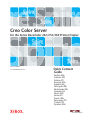 1
1
-
 2
2
-
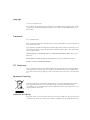 3
3
-
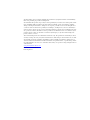 4
4
-
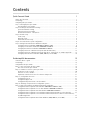 5
5
-
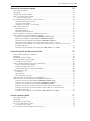 6
6
-
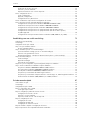 7
7
-
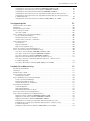 8
8
-
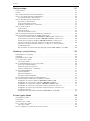 9
9
-
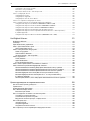 10
10
-
 11
11
-
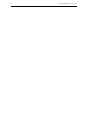 12
12
-
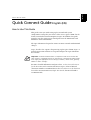 13
13
-
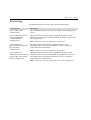 14
14
-
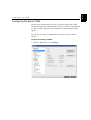 15
15
-
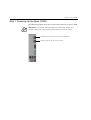 16
16
-
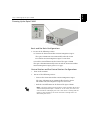 17
17
-
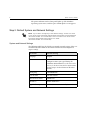 18
18
-
 19
19
-
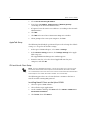 20
20
-
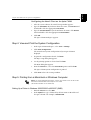 21
21
-
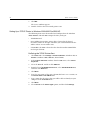 22
22
-
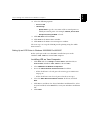 23
23
-
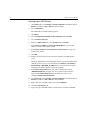 24
24
-
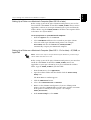 25
25
-
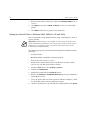 26
26
-
 27
27
-
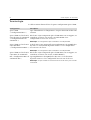 28
28
-
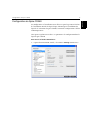 29
29
-
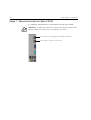 30
30
-
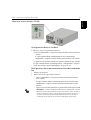 31
31
-
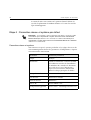 32
32
-
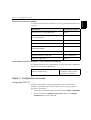 33
33
-
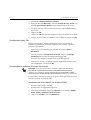 34
34
-
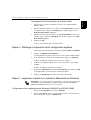 35
35
-
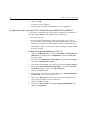 36
36
-
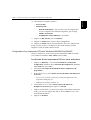 37
37
-
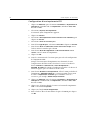 38
38
-
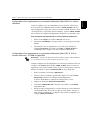 39
39
-
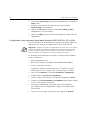 40
40
-
 41
41
-
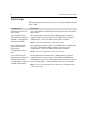 42
42
-
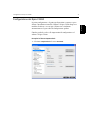 43
43
-
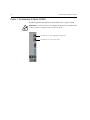 44
44
-
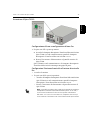 45
45
-
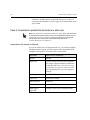 46
46
-
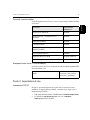 47
47
-
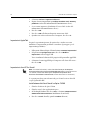 48
48
-
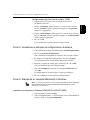 49
49
-
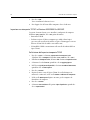 50
50
-
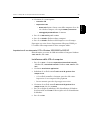 51
51
-
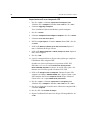 52
52
-
 53
53
-
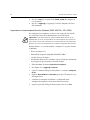 54
54
-
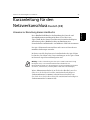 55
55
-
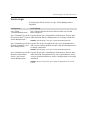 56
56
-
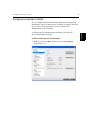 57
57
-
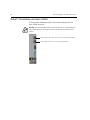 58
58
-
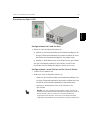 59
59
-
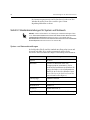 60
60
-
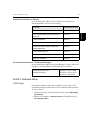 61
61
-
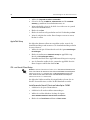 62
62
-
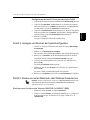 63
63
-
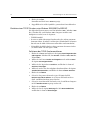 64
64
-
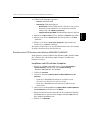 65
65
-
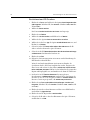 66
66
-
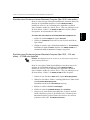 67
67
-
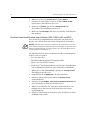 68
68
-
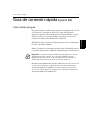 69
69
-
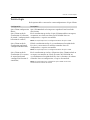 70
70
-
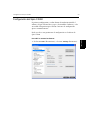 71
71
-
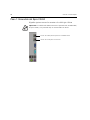 72
72
-
 73
73
-
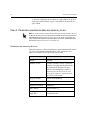 74
74
-
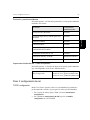 75
75
-
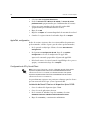 76
76
-
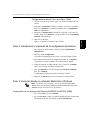 77
77
-
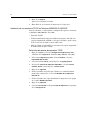 78
78
-
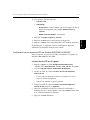 79
79
-
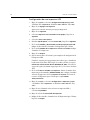 80
80
-
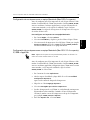 81
81
-
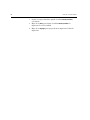 82
82
-
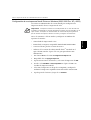 83
83
-
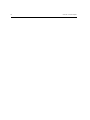 84
84
-
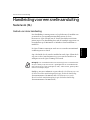 85
85
-
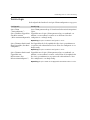 86
86
-
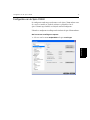 87
87
-
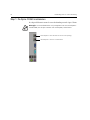 88
88
-
 89
89
-
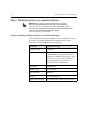 90
90
-
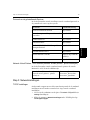 91
91
-
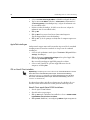 92
92
-
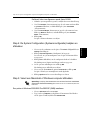 93
93
-
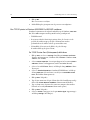 94
94
-
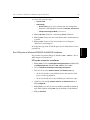 95
95
-
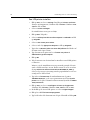 96
96
-
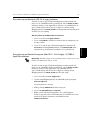 97
97
-
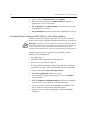 98
98
-
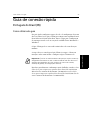 99
99
-
 100
100
-
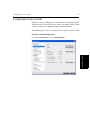 101
101
-
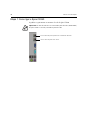 102
102
-
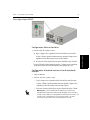 103
103
-
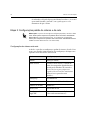 104
104
-
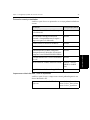 105
105
-
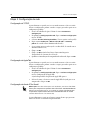 106
106
-
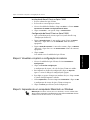 107
107
-
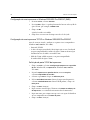 108
108
-
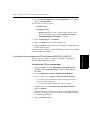 109
109
-
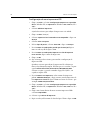 110
110
-
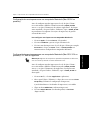 111
111
-
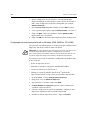 112
112
-
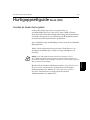 113
113
-
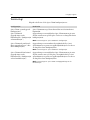 114
114
-
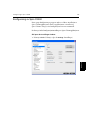 115
115
-
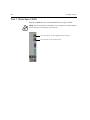 116
116
-
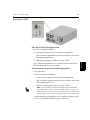 117
117
-
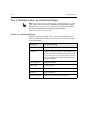 118
118
-
 119
119
-
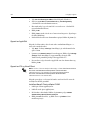 120
120
-
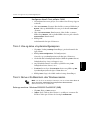 121
121
-
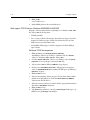 122
122
-
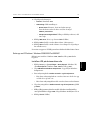 123
123
-
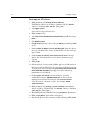 124
124
-
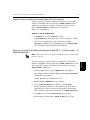 125
125
-
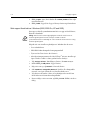 126
126
-
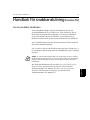 127
127
-
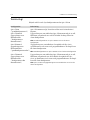 128
128
-
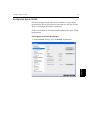 129
129
-
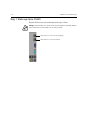 130
130
-
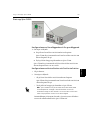 131
131
-
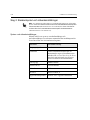 132
132
-
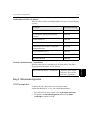 133
133
-
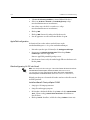 134
134
-
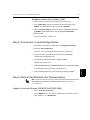 135
135
-
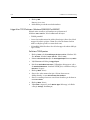 136
136
-
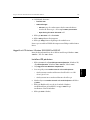 137
137
-
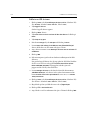 138
138
-
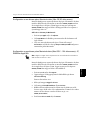 139
139
-
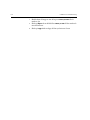 140
140
-
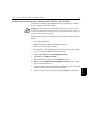 141
141
-
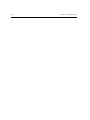 142
142
-
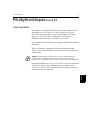 143
143
-
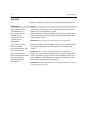 144
144
-
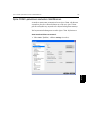 145
145
-
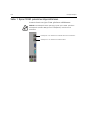 146
146
-
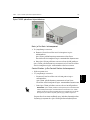 147
147
-
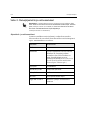 148
148
-
 149
149
-
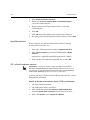 150
150
-
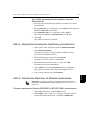 151
151
-
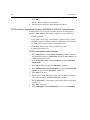 152
152
-
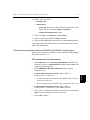 153
153
-
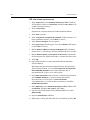 154
154
-
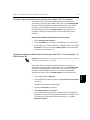 155
155
-
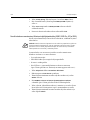 156
156
-
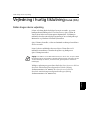 157
157
-
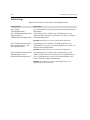 158
158
-
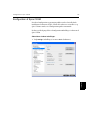 159
159
-
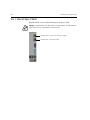 160
160
-
 161
161
-
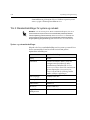 162
162
-
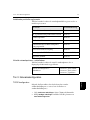 163
163
-
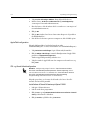 164
164
-
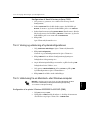 165
165
-
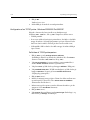 166
166
-
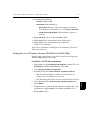 167
167
-
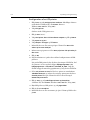 168
168
-
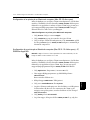 169
169
-
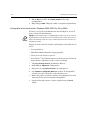 170
170
-
 171
171
-
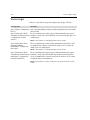 172
172
-
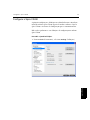 173
173
-
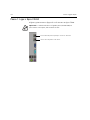 174
174
-
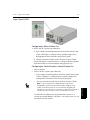 175
175
-
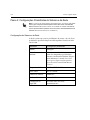 176
176
-
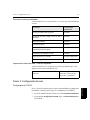 177
177
-
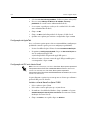 178
178
-
 179
179
-
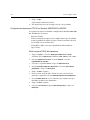 180
180
-
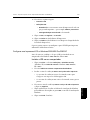 181
181
-
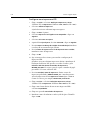 182
182
-
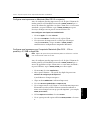 183
183
-
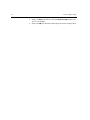 184
184
-
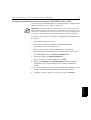 185
185
-
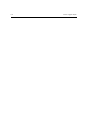 186
186
-
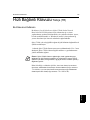 187
187
-
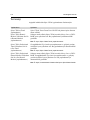 188
188
-
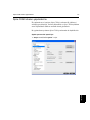 189
189
-
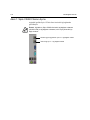 190
190
-
 191
191
-
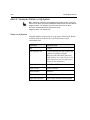 192
192
-
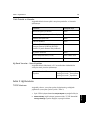 193
193
-
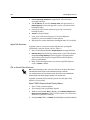 194
194
-
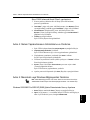 195
195
-
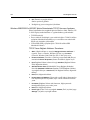 196
196
-
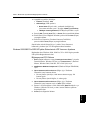 197
197
-
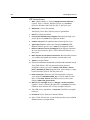 198
198
-
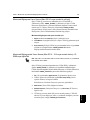 199
199
-
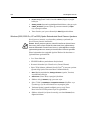 200
200
-
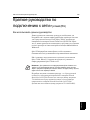 201
201
-
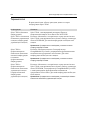 202
202
-
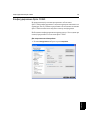 203
203
-
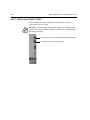 204
204
-
 205
205
-
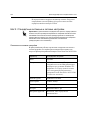 206
206
-
 207
207
-
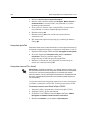 208
208
-
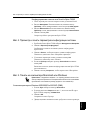 209
209
-
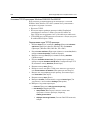 210
210
-
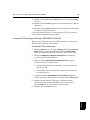 211
211
-
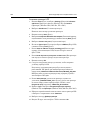 212
212
-
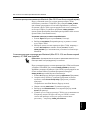 213
213
-
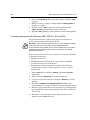 214
214
-
 215
215
-
 216
216
Xerox Creo Guida d'installazione
- Categoria
- Server di stampa
- Tipo
- Guida d'installazione
- Questo manuale è adatto anche per
in altre lingue
- English: Xerox Creo Installation guide
- français: Xerox Creo Guide d'installation
- español: Xerox Creo Guía de instalación
Documenti correlati
-
Xerox DocuColor 242/252/260 Guida utente
-
Xerox DocuColor 3535 Guida d'installazione
-
Xerox 700i/700 Guida utente
-
Xerox M24 Guida d'installazione
-
Xerox DocuColor 5252 Guida utente
-
Xerox DocuColor 7000/8000 Guida d'installazione
-
Xerox DocuColor 7000AP/8000AP Guida utente
-
Xerox 3400 Guida d'installazione
-
Xerox DocuColor 242/252/260 Guida utente
-
Xerox VersaLink C7020/C7025/C7030 Guida d'installazione
Altri documenti
-
Konica Minolta PI7500 VER2 PCL6 Manuale del proprietario
-
Copystar FS-1020D Quick Configuration Manual
-
Canon i-SENSYS LBP6230dw Manuale del proprietario
-
Axis 5550 Manuale utente
-
Sony PCLK-MD1 Manuale del proprietario
-
Spire SP-NC345-BK Scheda dati
-
Sony PCLK-MD2 Manuale del proprietario
-
Sony MDS-PC1 Manuale del proprietario
-
X-Rite PMMC4XUPG Scheda dati